很多朋友可能都发生过一个情况,在win10安装了某个更新之后突然就死机了,或者安装了更新之后系统变得很容易死机,这时候我们可以直接将这个更新给卸载,下面就来看看卸载方法吧。
方法一
1、如果我们进不去系统,可以连续使用电源键重启,重启数次就可以进入下面的界面,点击“疑难解答”再点击“高级选项”
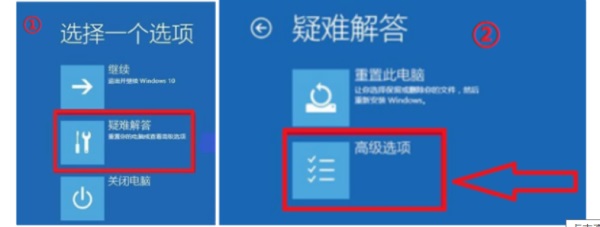
2、然后在其中选择“卸载更新”就可以把更新给卸载了。
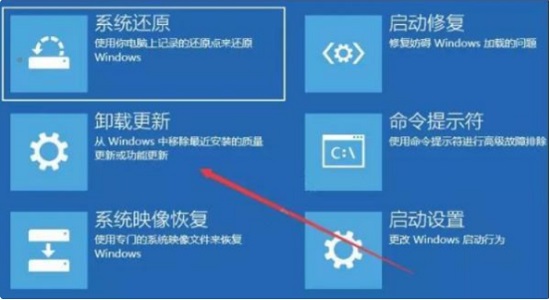
方法二
1、如果我们能够进入系统,那就可以打开系统设置。
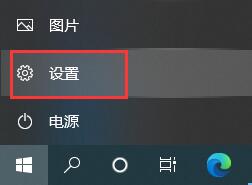
2、然后找到并进入“更新和安全”,如图所示。
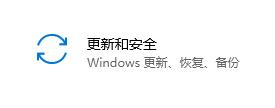
3、点击右侧的“查看更新历史记录”
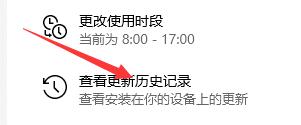
4、在界面的最上方就可以找到“卸载更新”的选项了。

方法三
1、如果我们无法卸载更新,那就只能重装系统了。
2、本站给大家提供了稳定版的系统,其中不带有会造成系统死机的更新,大家可以放心使用。【Win10稳定专业版下载】
3、如果大家不知道怎么安装这个系统也没有关系,可以跟着攻略一步步进行操作,非常的简单。【电脑系统安装教程】

相关文章:win10死机常见问题汇总 | win10死机进不了系统
以上就是win10死机更新卸载教程了,大家如果因为更新问题导致的死机都可以使用这种方法进行解决。想知道更多相关教程还可以收藏电脑技术网 Tagxp.com。
 w10纯净版系统稳定吗
w10纯净版系统稳定吗
我们在为给自己的电脑安装操作系统的过程中,一定会去挑选适......
 光遇紫金流苏斗篷如何获取-光遇紫金流苏
光遇紫金流苏斗篷如何获取-光遇紫金流苏
想必大多数玩家还不了解光遇紫金流苏斗篷如何获取?那么今天小......
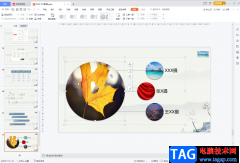 WPS演示文稿录制视频的方法教程
WPS演示文稿录制视频的方法教程
在WPSPPT中我们可以插入本地视频也可以录制视频后进行插入,插......
 原神枫原万叶等级突破材料一览
原神枫原万叶等级突破材料一览
原神枫原万叶等级突破材料一览,原神枫原万叶等级突破材料是什......
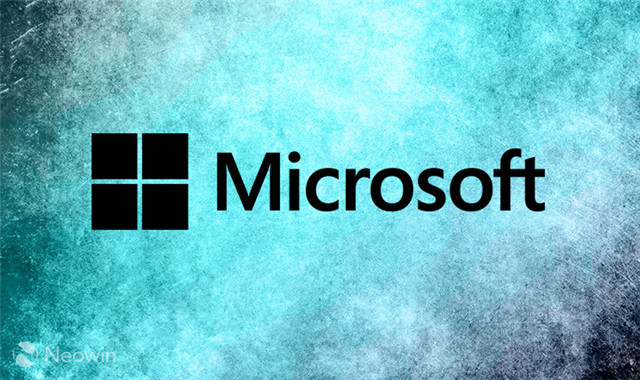 如何用手机设置无线路由器(不用在win7系
如何用手机设置无线路由器(不用在win7系
在当下无线路由器的使用是很普遍的事情了,在平时操作中我们......
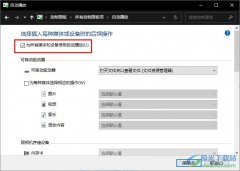
Win10系统是很多小伙伴都喜欢使用的一款电脑操作系统,在使用这款系统的过程中,有的小伙伴想要设置为所有媒体和设备使用自动播放功能,但又不知道该在哪里进行设置。其实我们只需要先...

自2020年1月14日开始,微软宣布正式停止对win7系统的支持,那么以后将不会对win7系统进行安全修复和更新。而继续使用win7系统将会极大的增加病毒和恶意软件攻击的风险,既然win7不受支持,那...
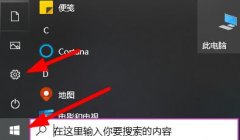
肯定有很多的用户觉得win10系统自带的输入法很鸡肋,但是也不知道怎么去删除它,为此我们带来了详细的教程,可以帮助你们去进行解决,一起看看吧。...

使用Win10系统的用户可以在应用商店中下载各种应用,然而很多用户在使用应用商店的过程中也会遇到错误,有Win10用户在打开应用商店时出现提示:“重试该操作 无法加载页面。请稍后重试”...
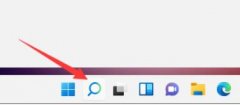
在windows系统中,搜索功能是非常好用的,可以用来直接找到很多想要打开的程序,例如任务管理器、控制面板等,但是有的用户在更新win11之后不知道应该如何找到搜索了,其实我们可以在任务...
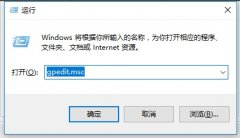
每一个使用win10系统的朋友们都会遇到系统在自己没有同意的情况下就自动进行各种最新更新的情况吧,虽然更新一般来说并不会影响使用但是由于一些程序可能会在最新更新后需要重新安装这...
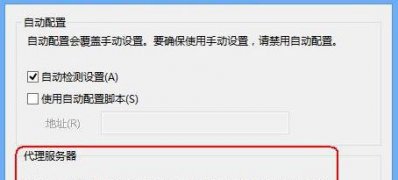
一般操作Windows系统电脑的路由器是负责管理IP地址和网络的设置问题,如果遇到问题就可以直接打开路由器管理进行...
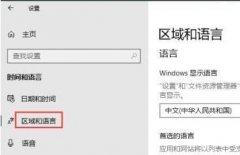
在使用win10系统的时候大多数的用户都会发现1809版的系统受到了极力的推荐,不过具体好不好很多都不知道,所以今天就给你们带来了win101809版本系统详细介绍,快来一起看看吧。...

电脑在生活中已经是大家都无法离开的工具了,但是很多都不知道电脑显卡的作用是什么,不用担心,今天就给你们大家带来了电脑显卡的作用详情,一起看看吧。...

win10经常会进行自动更新,但是更新完成之后有时候我们会遇到开不了机的问题。这可能是更新出现了错误,只要退回之前的版本就可以了,如果还是不行那就需要重装系统了。...
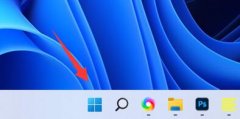
有些朋友在win11下建立了很多本地账户,但是不需要使用,因此想要删除,但是不知道win11怎么删除本地账户,其实我们只要进入设置的账户选项就可以删除其他用户了,下面一起来看看吧。...
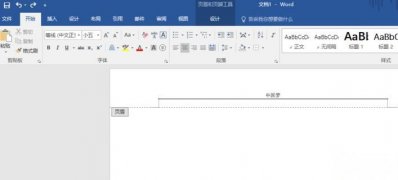
一般对于严格要求的操作Windows系统word文档, 需要为文档的每一页设置页眉页脚,但在使用过程中难免会遇到一些问...
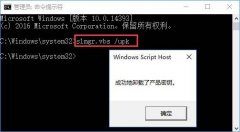
需要在win10系统中使用vbs插件的小伙伴非常多,但是有很多都出现了打不开的问题,所以今天就为你们带来了win10vbs打不开解决方法,快来一起看看吧。...
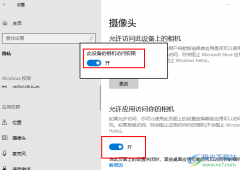
很多小伙伴在使用电脑的过程中都会选择将Win10系统作为电脑中的操作系统,在该操作系统中,我们可以根据自己的需求对电脑进行各种设置。有的小伙伴在使用Win10系统的过程中,想要开启摄...

现在比较流行的系统是win10系统了,当然也有正在准备升级的用户,这些用户最关心的就是win10比win7性能有提升吗?其实整体来说还是有一些些提升的,兼容性也不错哦。...